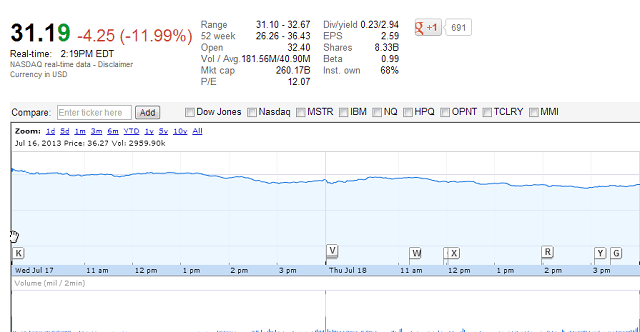- Pemanfaatnya dapat mengakses perangkat Android dari komputer melalui Phone Link (mengikuti Telepon Anda).
- Ponsel cerdas Anda dapat tersambung ke PC ke kabel USB, sehingga pengguna tidak dapat mengakses pesan atau menjawab pesan dan menghubungi telepon.
- Fungsi pemblokiran, karena modul penerbangan dan baterai hemat, dapat berfungsi dengan benar dan menghubungkan perangkat.

Pemanfaat Microsoft dapat menghubungkan telepon ke komputer dengan aplikasi Phone Link (bagian depan dari Telepon Anda). Aplikasi ini mengizinkan komputer Anda dvs. Windows akan mengakses foto, teks, pemberitahuan, dan tanggal telepon lainnya.
Phone Link memiliki kapasitas oglindi pada perangkat Android. Saat ini, karakteristik ini adalah versi beta untuk ponsel pintar Samsung.
Pemanfaatnya dapat terhubung ke perangkat Android ke komputer menggunakan kabel USB, lalu lanjutkan, ini adalah izin pengguna untuk mentransfer file, fotografi, musik, dan media lain ke komputer dan telepon pintar. Untuk mengakses pesan teks dan panggilan telepon, gunakan melalui Tautan Telepon.
Dengan demikian, pengguna laporan masalah dengan Windows 11 tidak menemukan ponsel Android. Ada solusi terbaik untuk mengatasi masalah ini. Jika ada masalah dengan itu Android Debug Bridge (ADB) tidak lagi ditemukan di Windows 11, ini solusinya.
- Klik di sini Awal dan kemudian Setari (atau klik jendela + SAYA ).
- Pilih Bluetooth dan dispositif dan bertanya-tanya lagi Telepon dvs.

- Klik di sini Teleponlah dan aku pilih Începeți.

- Sambungkan ke sana silakan hubungi Microsoft.
- Untuk perangkat seluler, akses www.aka.ms/yourpc lalu klik Enter.

- Jika Anda mendapatkan ini dari majalah Google Play, maka Anda perlu menginstal aplikasi Tautan ke Windows.

- Instruksi yang diberikan pada aplikasi dengan kode QR ini akan dilakukan untuk memindai file.
- Untuk komputer dvs., verifikasi Saya membuka aplikasi Link di Windows, apoi Asosiasi dengan kode QR.

Ada banyak manfaat dari telepon dan koneksi komputer. Menggunakan akses ke pemberitahuan, SMS, fotografi, dan panggilan telepon, semua dokumen komputer.
Bagaimana cara memperbaiki Windows 11 yang tidak dapat menemukan ponsel Android?
1. Verifikasi informasi sistem

Agar Phone Link berfungsi dengan benar, menggunakan perangkat komputer Windows 10 atau Windows 11 dan perangkat Android yang menjalankan Android 7.0 atau versi yang lebih baru. Pengguna dapat memverifikasi versi Android ini di bagian telepon di setelnya.
Oleh karena itu, pengguna harus memastikan bahwa ponsel cerdas dan komputernya terhubung ke jaringan WIFI. Tautan Telepon ke komputer dvs. dan aplikasi Tautan ke Windows di Android juga harus mempercepat informasi untuk menghubungkan akun Microsoft untuk menghubungkan dengan benar.
2. Instal ulang drivernya
- Klik di muka untuk itu Awal dan aku pilih Jalankan (atau klik Jendela + R ).
- Tastați devmgmt.msc dan langsung klik pe OKE.

- Mengatur perangkat Android yang terkoneksi dengan USB dan terhubung Portabel dispositif, kemudian diperluas ke perangkat lain.

- Klik di sini dan pilih Unduh perangkat tersebut.

- Putuskan sambungan perangkat dan laporan komputerul.
- Hubungkan ke perangkat Android.
Kemungkinan ini adalah Windows 11 yang tidak lagi merupakan driver terbaru untuk perangkat Anda. atau jika instalasinya benar. Mengoperasikan pengaturan ulang driver yang dapat dilakukan pada komputer dan memulihkan perangkat Android.
Agar Anda yakin bahwa semua driver yang berfungsi dengan benar, Anda disarankan untuk menggunakan Outbyte Driver Updater. Perangkat lunak ini secara otomatis memverifikasi kerusakan driver dan file yang tidak berguna sehingga dapat mempengaruhi komputer.
Outbyte Driver Updater dan semua driver komputer dvs lainnya. mengaktualisasikan otomatis dan berfungsi jika ada masalah, pelajari penggunaan tidak perlu memperbarui manual.
⇒Unduh Pembaruan Driver Outbyte
3. Mengatur fungsi optimalisasi baterai
- Untuk perangkat Android, silakan Setari .
- Deschideți Aplikasi dan pemberitahuan, apoi Lihat aplikasi ini.

- Catatan Tautan ke Windows dan buka aplikasi.

- Memperluas Avansat, ketuk saja Baterai.

- Pilih Jangan optimalkan .
Pada perangkat Android, fungsi optimalisasi baterai dapat disebabkan oleh masalah atau perangkat yang dapat tersambung ke Phone Link. Menonaktifkan fungsi baterai dapat mengatasi masalah.
Dikatakan bahwa penghematan baterai mempengaruhi koneksi ponsel cerdas dan PC, dan fungsi ini juga akan dinonaktifkan.
4. Nonaktifkan fungsi kunci
- Pada perangkat Android, pilih menu notifikasi. Oleh karena itu, ini adalah akses ke layar di bagian layar Anda.
- Asigurați-vă că function precum modul Avion, Baterai ekonomis dan Jangan lakukan itu jangan dinonaktifkan.

- Di komputer, Anda perlu menuntaskan kumpulan aktivitas Anda.
- Asigurați-vă că modul Avion, Baterai ekonomis dan Membantu memfokuskan jangan dinonaktifkan.

Fungsi kunci yang dapat memengaruhi koneksi ponsel cerdas dan komputer. Hubungkan perangkat dan nonaktifkan fungsi-fungsi tersebut.
- Browser Safari di Windows 7/10/11: Unduh dan instal pada tanggal 32 dan 64
- Perangkat Porno yang Tidak Dapat Diakses di Windows 11 [Remediere erori]
- Tidak ada situs jaringan WiFi yang paling banyak: 7 mode wajah yang terpisah
- LoL FPS Drop: Ini karena dan sebagai perbaikan
5. Atur pengaturan konfigurasi USB
- Untuk perangkat Android, silakan Setari .
- Makan Bluetooth dan perangkat terhubung.

- Deschideți USB.

- Pilih Transfer file lalu sambungkan telepon ke komputer melalui USB.

Jika Anda ingin berbagi file atau media, sesuaikan pengaturan telepon untuk mengizinkan transfer USB dan dapat mengakses telepon di komputer.
6. Memperbaiki dan mengatur ulang perangkat telepon
- Klik di sini Awal dan kemudian Setari (atau klik Jendela + I ).
- Pilih Aplikasi, apoi Aplikasi dan karakteristiknya.

- Di dalam daftar aplikasi, ini Tautan Telepon.

- Klik kanan pada tiga titik dan pilih Pilihan maju .
- Derulați în jos la Atur ulang dan aku pilih Perbaiki.

- Anda perlu menyelesaikan perbaikan, lalu klik Atur ulang.

- Laporan komputerul.
- Mendaftarkan perangkat pada Phone Link.
Anda dapat mengatasi masalah yang mungkin timbul karena aplikasi Phone Link Care dapat menghubungkan perangkat Anda ke perangkat lain. Android. Memperbaiki dan memulihkan aplikasi dapat menyelesaikan masalah, menyelesaikan dan menyambungkan perangkat.
Apa pun yang Anda lakukan saat menyambungkan ponsel Android dengan USB atau menggunakan Phone Link, kami akan memecahkan masalah lebih lanjut di Windows 11 agar tidak dapat menemukan ponsel.
Phone Link mengizinkan pengguna untuk mengakses secara cepat dan mudah digunakan melalui telepon di komputer. Perangkat Android dapat terhubung ke Phone Link dengan aplikasi Link to Windows di majalah Google Play.
Tidak ada komentar yang memecahkan masalah tersebut.